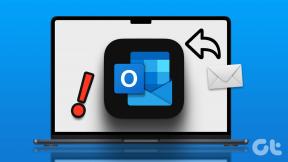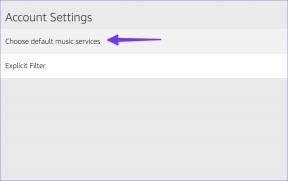12 Διορθώσεις για το Σφάλμα 400 του YouTube στο Android
Miscellanea / / April 05, 2023
Το YouTube είναι μακράν η πιο χρησιμοποιούμενη εφαρμογή για πολλαπλούς σκοπούς από κάθε ηλικιακή ομάδα. Είτε ο λόγος είναι εκπαιδευτικός, ψυχαγωγικός ή gaming σκοπός, είναι πράγματι μια εφαρμογή για τους περισσότερους χρήστες. Ένα από τα καλύτερα στοιχεία του YouTube είναι η προσβασιμότητά του σε όλες σχεδόν τις συσκευές. Μπορείτε εύκολα να κάνετε ροή βίντεο YouTube σε φορητό υπολογιστή, υπολογιστή, iPad, iPhone και σε τηλέφωνο Android. Με καλά δεδομένα ροής, μπορείτε να παρακολουθείτε εύκολα απεριόριστα βίντεο στο YouTube στο τηλέφωνό σας. Ενώ ένα μεγάλο ποσοστό χρηστών χρησιμοποιεί τηλέφωνα Android για να παρακολουθήσει βίντεο YouTube, υπάρχουν ορισμένα προβλήματα που μπορούν να παρουσιαστούν σε αυτά τα smartphone κατά τη λειτουργία της εφαρμογής. Το σφάλμα 400 του YouTube στο Android είναι ένα από εκείνα τα ζητήματα που αντιμετωπίζονται συνήθως κατά το άνοιγμα της αρχικής σελίδας του YouTube. Εάν παρουσιάστηκε πρόβλημα με τον διακομιστή 400 και στο Android σας κατά την εκκίνηση της εφαρμογής, τότε έχετε έρθει στο σωστό μέρος για μια γρήγορη λύση. Στον σημερινό μας οδηγό, θα επικεντρωθούμε στο σφάλμα σύνδεσης διακομιστή YouTube 400, στους λόγους που το ενεργοποιούν και σε πολλές επιδιορθώσεις για το ίδιο. Έτσι, χωρίς περαιτέρω καθυστέρηση, ας ξεκινήσουμε με την άμεση επίλυση του σφάλματος 400 από το smartphone σας.

Πίνακας περιεχομένων
- 12 Διορθώσεις για το Σφάλμα 400 του YouTube στο Android
- Μέθοδος 1: Βασικές μέθοδοι αντιμετώπισης προβλημάτων
- Μέθοδος 2: Ορίστε τη σωστή ημερομηνία και ώρα
- Μέθοδος 3: Εκκαθαρίστε την προσωρινή μνήμη του YouTube
- Μέθοδος 4: Ενημερώστε την εφαρμογή YouTube
- Μέθοδος 5: Ενημερώστε τη συσκευή Android
- Μέθοδος 6: Απεγκαταστήστε τις ενημερώσεις YouTube
- Μέθοδος 7: Αναγκαστική διακοπή της εφαρμογής YouTube
- Μέθοδος 8: Απενεργοποιήστε το VPN
- Μέθοδος 9: Επαναφορά ρυθμίσεων δικτύου
12 Διορθώσεις για το Σφάλμα 400 του YouTube στο Android
Το σφάλμα 400 στη συσκευή σας Android κατά την εκκίνηση του YouTube μπορεί να προκύψει λόγω πολλών προβλημάτων. Εάν έχετε παρατηρήσει αυτό το ζήτημα εδώ και αρκετό καιρό, μερικοί από τους παρακάτω αναφερόμενους λόγους μπορεί να το προκαλούν:
- Το σφάλμα 400 μπορεί απλώς να προκύψει εάν είναι η ίδια η εφαρμογή YouTube κατεστραμμένο.
- Μια άλλη εξέχουσα αιτία πίσω από το ζήτημα είναι μια ασταθής σύνδεση στο διαδίκτυο που αποτυγχάνει να συνδεθεί στον διακομιστή YouTube.
- Προσωρινή μνήμη YouTube μπορεί επίσης να ενεργοποιήσει το σφάλμα 400 στο κινητό σας τηλέφωνο.
- Σε περίπτωση που έχετε ενεργοποιημένο VPN, μπορεί να σταματήσει το YouTube από το να λειτουργεί σωστά και ως εκ τούτου να έχει ως αποτέλεσμα το σφάλμα.
- Αν σας Το τηλέφωνο Android ή η εφαρμογή YouTube έχει σφάλματα, μπορεί να είναι ένας άλλος λόγος πίσω από το σφάλμα 400.
Παρόλο που το σφάλμα 400 ενεργοποιείται για πολλούς λόγους στο τηλέφωνό σας Android, μπορεί εύκολα να επιλυθεί επιχειρώντας προσεκτικά κάποιες επιδιορθώσεις. Εδώ είναι μερικές από τις δοκιμασμένες και δοκιμασμένες λύσεις που έχουμε συγκεντρώσει για εσάς:
Σημείωση: Οι ρυθμίσεις των συσκευών Android ενδέχεται να διαφέρουν, ελέγξτε τις ρυθμίσεις της συσκευής σας και, στη συνέχεια, προχωρήστε με τα βήματα. Εκτελούνται οι ακόλουθες μέθοδοι Vivo 1920.
Μέθοδος 1: Βασικές μέθοδοι αντιμετώπισης προβλημάτων
1. Επανεκκινήστε την εφαρμογή
Ένα από τα πρώτα πράγματα που μπορείτε να δοκιμάσετε είναι να επανεκκινήσετε την εφαρμογή YouTube. Είναι μια εξαιρετικά χρήσιμη μέθοδος που βοηθά στην εκκαθάριση ζητημάτων που αφορούν μικρές δυσλειτουργίες που ενδέχεται να σας εμποδίζουν να χειρίζεστε την εφαρμογή χωρίς σφάλματα. Μπορείτε να το κάνετε απλά κλείνοντας YouTube από το φόντο. Μόλις κλείσει η εφαρμογή, περιμένετε μερικά δευτερόλεπτα και ανοίξτε ξανά την εφαρμογή στο Android σας.
1. Στο τηλέφωνό σας Android, πατήστε στο τρεις κάθετες γραμμές στο κάτω μέρος για να ανοίξετε τις εφαρμογές φόντου.
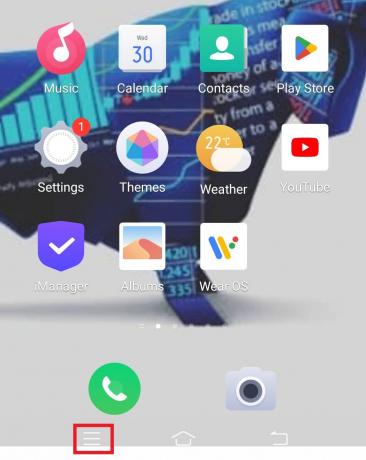
2. Τώρα, πατήστε στο εικονίδιο X για να κλείσετε την εφαρμογή YouTube από το παρασκήνιο.
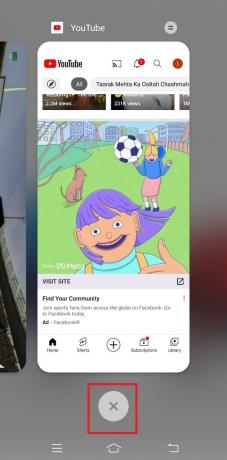
3. Μετά από λίγα δευτερόλεπτα, εκκινήστε YouTube στη συσκευή σας και ελέγξτε αν λειτουργεί σωστά χωρίς σφάλματα.
2. Διορθώστε το πρόβλημα συνδεσιμότητας στο Διαδίκτυο
Εάν μια απλή επανεκκίνηση της εφαρμογής δεν σας βοήθησε με το σφάλμα και παρουσιάστηκε πρόβλημα με τον διακομιστή 400 κατά τη λειτουργία του YouTube, πρέπει να ελέγξετε τη σύνδεση στο διαδίκτυο στη συσκευή σας. Το Σφάλμα 400 είναι κυρίως πρόβλημα σύνδεσης και κάθε είδους πρόβλημα διακομιστή ή συνδεσιμότητας μπορεί να σας εμποδίσει να παρακολουθήσετε περιεχόμενο YouTube. Επομένως, πρέπει να ελέγξετε εάν η σύνδεση δεδομένων της συσκευής σας είναι αδύναμη ή όχι. Μπορείτε να επαληθεύσετε τη σύνδεσή σας στο Διαδίκτυο ακολουθώντας τα παρακάτω βήματα:
1. Στο συρτάρι εφαρμογών της συσκευής σας Android, ξεκινήστε Ρυθμίσεις.
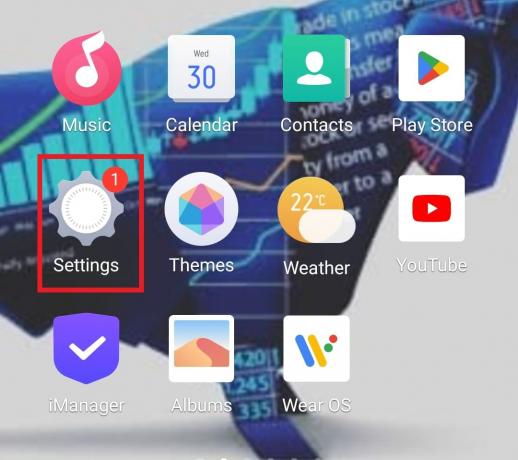
2. Σε περίπτωση που χρησιμοποιείτε Wi-Fi, πατήστε στο Wi-Fi επιλογή.
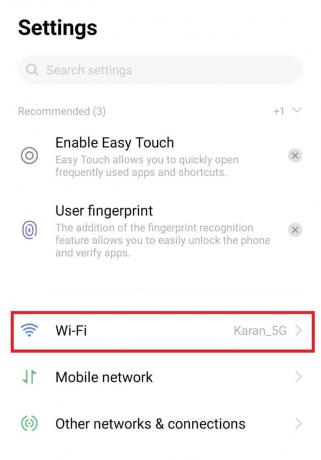
3. Επόμενο, απενεργοποιήστε το Wi-Fi και συνδεθείτε ξανά στο δίκτυό σας.

Εάν φαίνεται ότι έχετε αδύναμη σύνδεση στο διαδίκτυο με το δίκτυο κινητής τηλεφωνίας σας, μπορείτε να προσπαθήσετε να αυξήσετε την ταχύτητα του διαδικτύου με τη βοήθεια του οδηγού μας για Πώς να αυξήσετε την ταχύτητα του Διαδικτύου στο τηλέφωνό σας Android.
3. Επανεκκινήστε τη συσκευή Android
Μπορείτε επίσης να δοκιμάσετε να επανεκκινήσετε τη συσκευή σας Android, εάν το σφάλμα φαίνεται να μην παύει, απλά επανεκκινώντας την εφαρμογή ή διαμορφώνοντας μια σύνδεση στο Διαδίκτυο, εάν υπήρχε πρόβλημα με τον διακομιστή 400. Με αυτόν τον τρόπο, μπορείτε να διορθώσετε διάφορες τεχνικές δυσλειτουργίες και άλλα δευτερεύοντα ζητήματα στη συσκευή σας. Παρόλο που η επανεκκίνηση ενός smartphone είναι εύκολη υπόθεση, μπορείτε να ανατρέξετε στον οδηγό μας Πώς να κάνετε επανεκκίνηση ή επανεκκίνηση του τηλεφώνου σας Android να εξερευνήσετε πολλούς τρόπους για να το κάνετε αυτό.
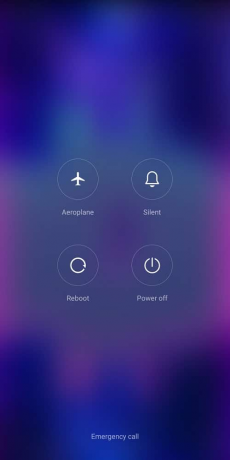
Διαβάστε επίσης: Διορθώστε το Σφάλμα 400 του YouTube στο Google Chrome
4. Συνδεθείτε ξανά με το Gmail ID
Η τελευταία μέθοδος που θα συζητήσουμε σήμερα για την επίλυση του σφάλματος 400 του YouTube στο Android περιλαμβάνει την αποσύνδεση και μετά τη σύνδεση ξανά με το αναγνωριστικό του Gmail στο Android. Για να το κάνετε αυτό, θα πρέπει πρώτα να αφαιρέσετε τον λογαριασμό σας από το κινητό σας τηλέφωνο και στη συνέχεια να τον προσθέσετε ξανά.
1. Ανοιξε Ρυθμίσεις εφαρμογή, πατήστε Λογαριασμός και συγχρονισμός.
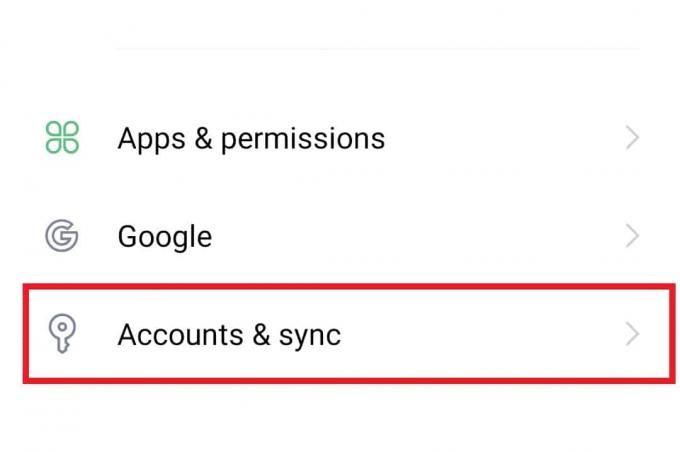
2. Τώρα, πατήστε στο Αναγνωριστικό Gmail είστε συνδεδεμένοι με.

3. Στη συνέχεια, πατήστε στο δικό σας Αναγνωριστικό Google.
4. Τέλος, επιλέξτε Διαγραφή λογαριασμού στον πάτο.
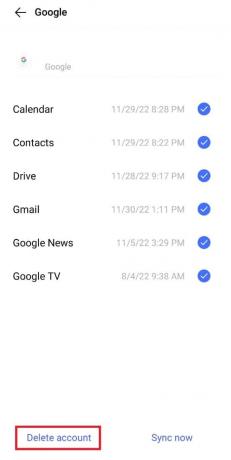
5. Τώρα, εκκίνηση Ρυθμίσεις ξανά και πατήστε Google.
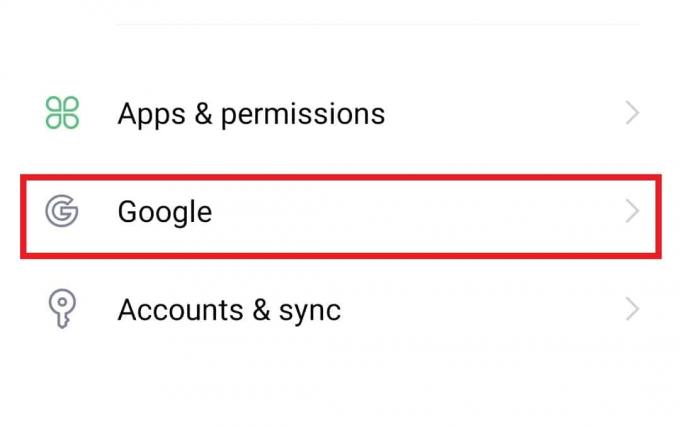
6. Σε αυτό, πατήστε στο δικό σας Προφίλ και επιλέξτε Προσθήκη άλλου λογαριασμού.
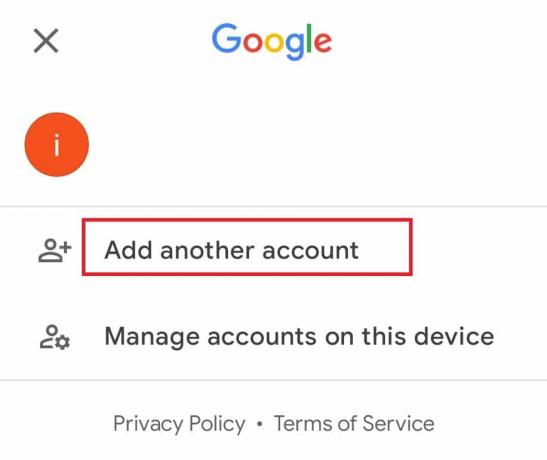
7. Μόλις ολοκληρωθούν τα βήματα, εκκινήστε YouTube στο κινητό σας ξανά και ελέγξτε αν το σφάλμα έχει επιλυθεί.
Μέθοδος 2: Ορίστε τη σωστή ημερομηνία και ώρα
Αν και αυτό είναι ένα σπάνιο ζήτημα για την ενεργοποίηση του σφάλματος 400 του YouTube στο Android, αλλά εάν οι ρυθμίσεις ημερομηνίας και ώρας στο τηλέφωνό σας είναι λανθασμένες, μπορείτε να δείτε το αναδυόμενο σφάλμα χωρίς προειδοποίηση. Ως εκ τούτου, πρέπει να τροποποιήσετε αυτές τις ρυθμίσεις και να τις ορίσετε σε αυτόματες για να επιλύσετε το πρόβλημα.
1. Ανοιξε το Ρυθμίσεις εφαρμογή στο smartphone σας.
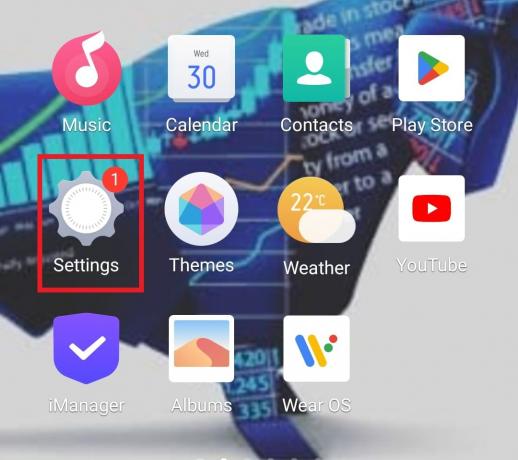
2. Τώρα, πατήστε στο Διαχείριση συστήματος επιλογή.
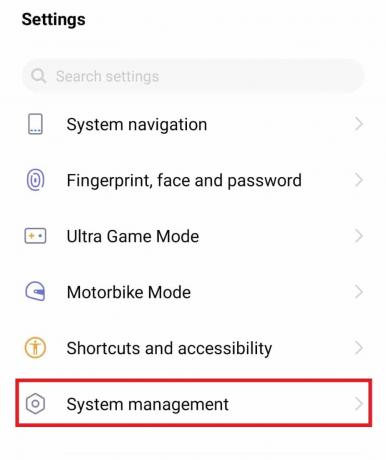
3. Στη συνέχεια, πατήστε Ημερομηνία ώρα από τη λίστα επιλογών.
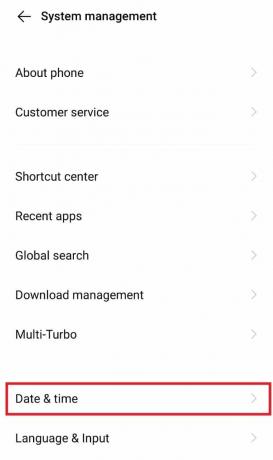
4. Ενεργοποιήστε Αυτο για να αλλάξετε τις ρυθμίσεις ημερομηνίας και ώρας.
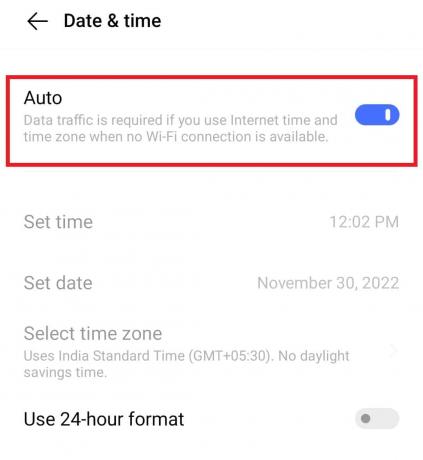
Διαβάστε επίσης: Διορθώστε τα βίντεο YouTube που δεν παίζονται σε Android
Μέθοδος 3: Εκκαθαρίστε την προσωρινή μνήμη του YouTube
Η επόμενη μέθοδος που μπορείτε να δοκιμάσετε για να απαλλαγείτε από το σφάλμα 400 από τη συσκευή σας Android είναι να αφαιρέσετε την προσωρινή μνήμη YouTube. Η εκκαθάριση των δεδομένων από το YouTube θα σας βοηθήσει να διαγράψετε όλους τους καταλόγους που είναι αποθηκευμένοι στη συσκευή σας. Αυτή η μέθοδος θα σας βοηθήσει να καθαρίσετε σφάλματα και άλλα παρόμοια ζητήματα επίσης.
1. Πλοηγηθείτε στο Ρυθμίσεις εφαρμογή του τηλεφώνου σας και ανοίξτε την.
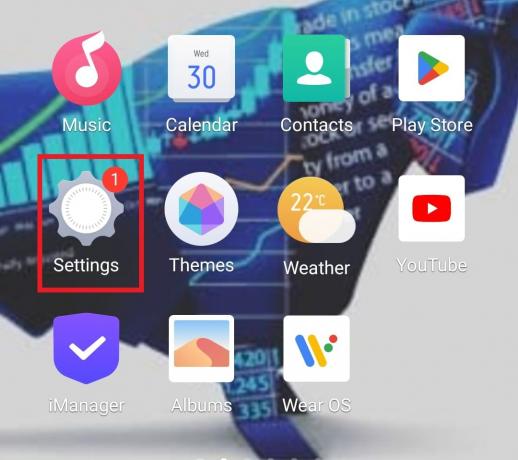
2. Τώρα ανοιχτό Εφαρμογές και δικαιώματα.
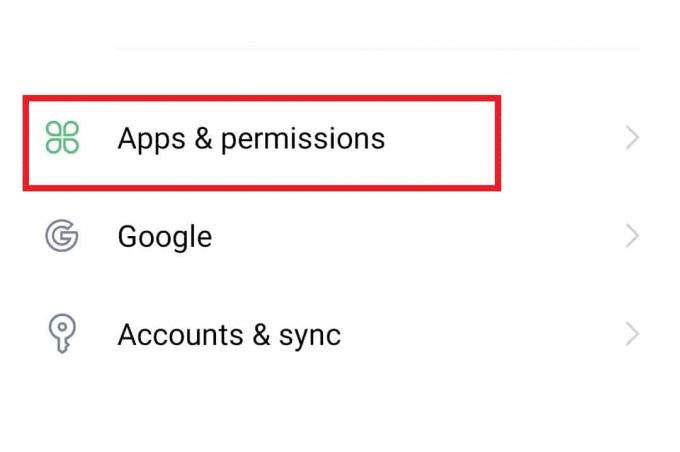
3. Στη συνέχεια, πατήστε Διαχειριστής εφαρμογής από τη λίστα επιλογών.
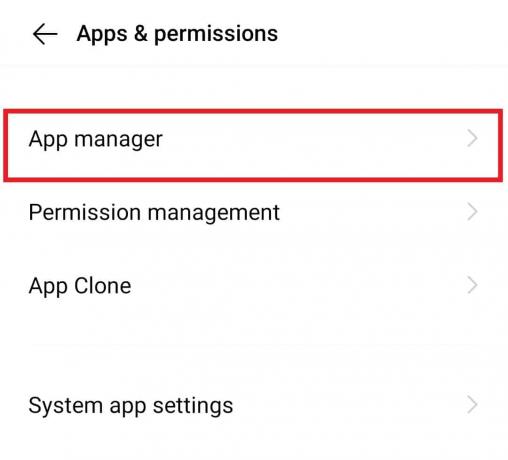
4. Τώρα, εντοπίστε YouTube από τη λίστα και ανοίξτε την.
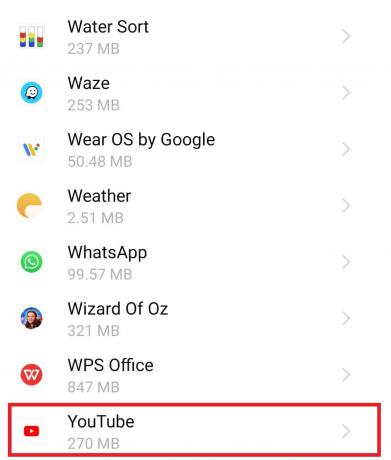
5. Περαιτέρω, πατήστε στο Αποθήκευση στο Πληροφορίες εφαρμογής.
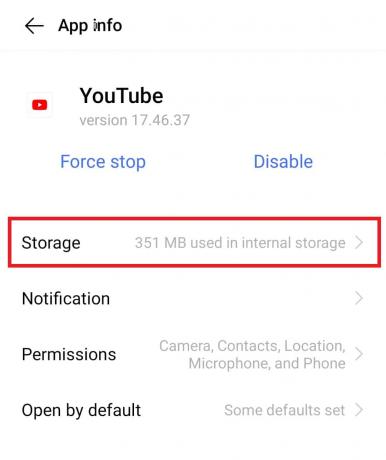
6. Σε αυτό, πρώτα, πατήστε Καθαρισμός δεδομένων και μετά Εκκαθάριση προσωρινής μνήμης.
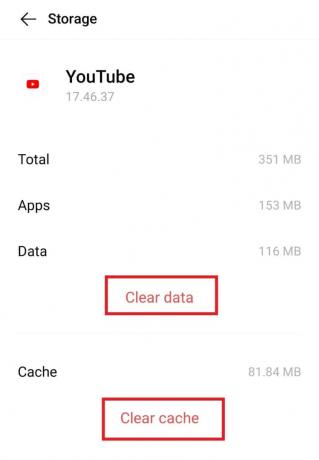
Μέθοδος 4: Ενημερώστε την εφαρμογή YouTube
Μια απαρχαιωμένη εφαρμογή μπορεί επίσης να είναι ένας από τους κύριους λόγους πίσω από το σφάλμα σύνδεσης διακομιστή YouTube 400. Εάν εκκρεμεί η τελευταία ενημέρωση της εφαρμογής σας, μπορείτε να την ενημερώσετε ακολουθώντας τα παρακάτω βήματα:
1. Εκκινήστε το Play Store βοηθητικό πρόγραμμα στη συσκευή σας Android.
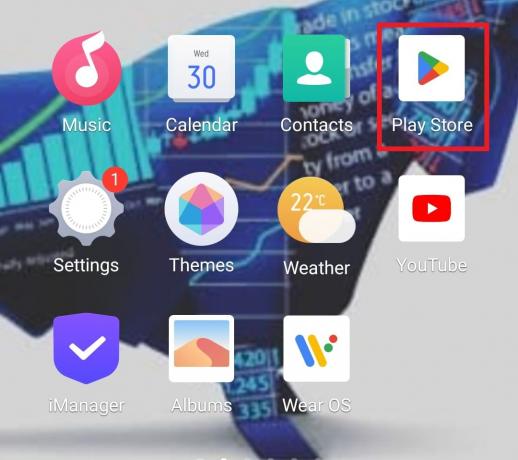
2. Στη συνέχεια, στο μπαρα αναζήτησης παραπάνω, εισάγετε YouTube να το ανοίξω.
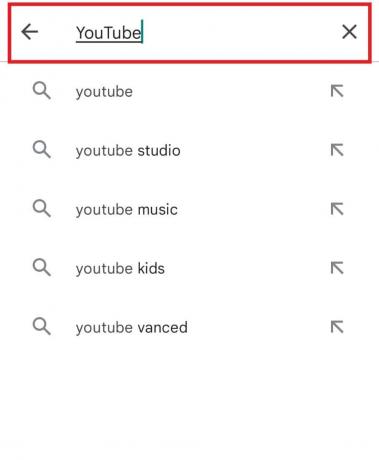
3. Εάν εκκρεμεί μια ενημέρωση, πατήστε Εκσυγχρονίζω για να κατεβάσετε την τελευταία του έκδοση.
Μέθοδος 5: Ενημερώστε τη συσκευή Android
Εάν η ενημέρωση του YouTube δεν σας βοήθησε, μπορείτε να δοκιμάσετε να ενημερώσετε το τηλέφωνό σας Android. Η χρήση ενός ξεπερασμένου λειτουργικού συστήματος στο κινητό σας μπορεί επίσης να οδηγήσει σε διάφορα είδη σφαλμάτων και ζητημάτων στην εφαρμογή YouTube. Επομένως, πρέπει να ενημερώνετε τακτικά τη συσκευή σας για να διορθώνετε πιθανά σφάλματα και σφάλματα. Μπορείτε να ελέγξετε τον οδηγό μας Πώς να ενημερώσετε μη αυτόματα το Android στην πιο πρόσφατη έκδοση και προχωρήστε στη διόρθωση αυτού του προβλήματος.

Διαβάστε επίσης: Διορθώστε το YouTube Autoplay που δεν λειτουργεί
Μέθοδος 6: Απεγκαταστήστε τις ενημερώσεις YouTube
Μπορείτε επίσης να απεγκαταστήσετε τις ενημερώσεις εφαρμογών για να επιλύσετε το σφάλμα 400 του YouTube στο Android. Εάν η εκκαθάριση της προσωρινής μνήμης και των δεδομένων δεν σας βοηθήσει με το σφάλμα κατά την εκκίνηση της εφαρμογής, πρέπει να την επαναφέρετε στην προεπιλεγμένη της έκδοση επαναφέροντας την ενημέρωση της. Μπορείτε να μάθετε σχετικά με την απεγκατάσταση μιας ενημέρωσης διαβάζοντας τον οδηγό μας Πώς να υποβαθμίσετε την εφαρμογή Android χωρίς απεγκατάσταση.
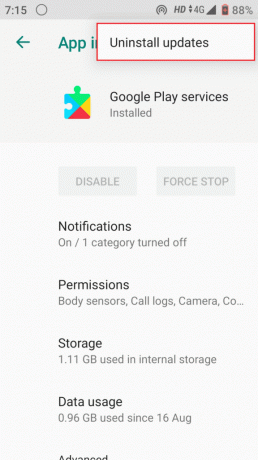
Μέθοδος 7: Αναγκαστική διακοπή της εφαρμογής YouTube
Εάν παρουσιάστηκε πρόβλημα με τον διακομιστή 400 ακόμα και μετά την εκτέλεση πολλών μεθόδων που παρέχονται παραπάνω, τότε πρέπει να δοκιμάσετε να διακόψετε αναγκαστικά την εφαρμογή YouTube στη συσκευή σας. Αυτή η μέθοδος είναι γνωστό ότι επιλύει ζητήματα που σχετίζονται με την εφαρμογή, όπως το σφάλμα εφαρμογής και η μη φόρτωση περιεχομένου. Έτσι, για να διορθώσετε όλες αυτές τις δυσλειτουργίες, δοκιμάστε προσεκτικά τα βήματα που αναφέρονται παρακάτω:
1. Στο Ρυθμίσεις του τηλεφώνου σας Android, ανοίξτε Εφαρμογές και δικαιώματα.
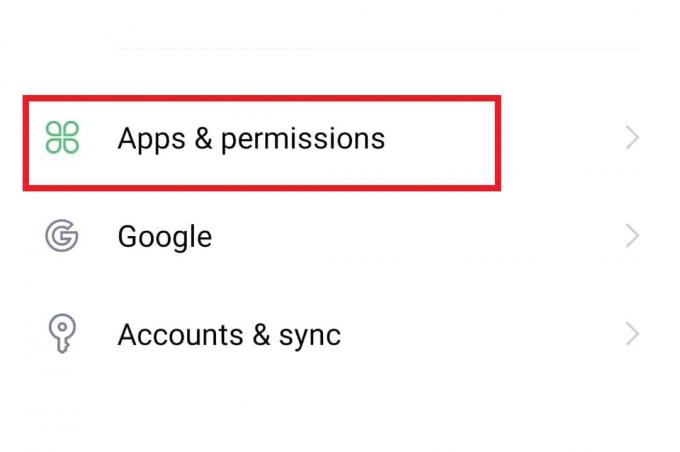
2. Στη συνέχεια, πατήστε Διαχειριστής εφαρμογής για να ανοίξω YouTube από τη λίστα.
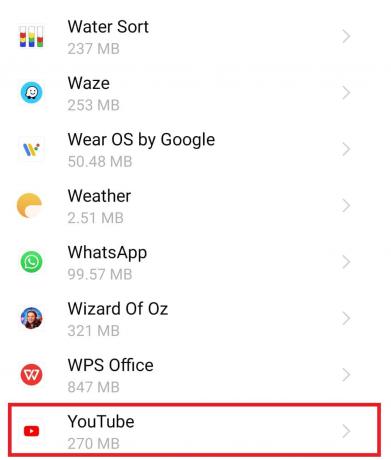
3. Τέλος, πατήστε Αναγκαστική διακοπή στην κορυφή.
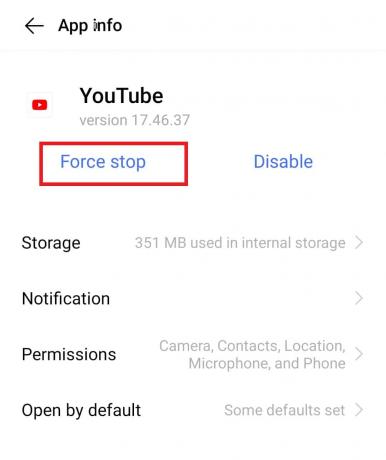
4. Τώρα, πατήστε στο Εντάξει για να επιβεβαιώσετε τις ενέργειές σας.
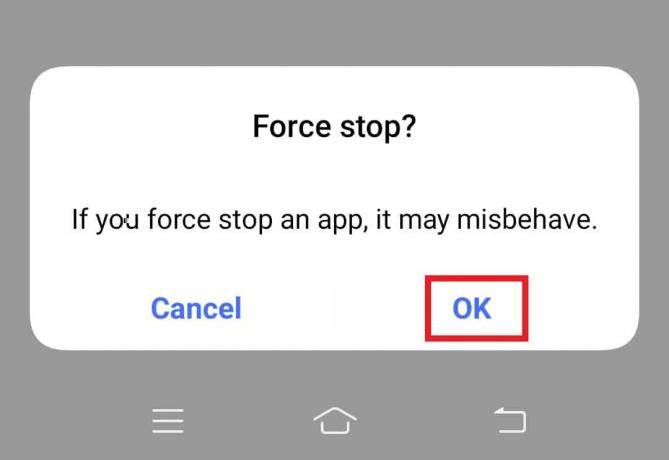
Μέθοδος 8: Απενεργοποιήστε το VPN
Όπως αναφέρθηκε στους λόγους πίσω από το σφάλμα 400 στο Android παραπάνω, το YouTube συχνά οδηγεί στο σφάλμα που οφείλεται σε ενεργοποιημένο VPN, όπως π.χ. ProtonVPN, NordVPN, και τα λοιπά. στη συσκευή σας. Το Virtual Private Network (VPN), εάν είναι ενεργοποιημένο, δημιουργεί μια διαφορετική διεύθυνση IP από την πραγματική, η οποία μπορεί να βρίσκεται μεταξύ της σύνδεσης σε διακομιστή YouTube. Ως εκ τούτου, πρέπει να απενεργοποιήσετε το VPN στο κινητό σας χρησιμοποιώντας τα ακόλουθα βήματα:
1. Στο Ρυθμίσεις εφαρμογή του Android σας, πατήστε Άλλα δίκτυα και συνδέσεις.
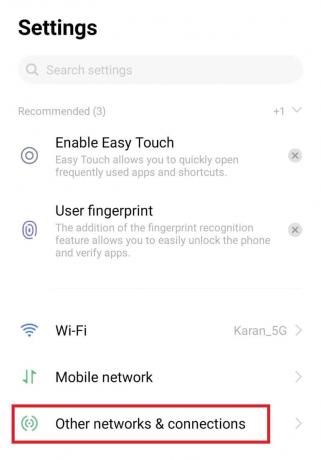
2. Τώρα, πατήστε στο VPN.
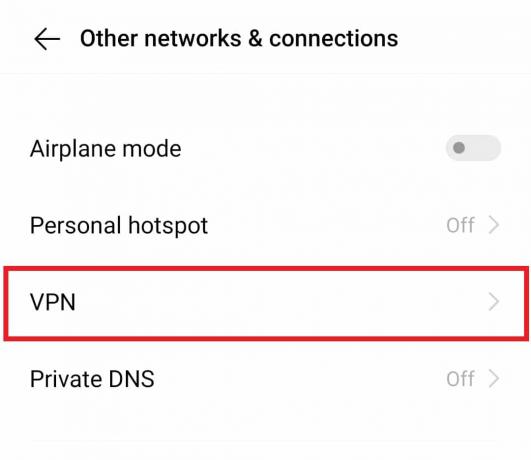
3. Σε αυτό, πατήστε απενεργοποιήστε το VPN για την επίλυση του σφάλματος 400 του YouTube.
Διαβάστε επίσης: Πώς να επαναφέρετε την παλιά διάταξη του YouTube
Μέθοδος 9: Επαναφορά ρυθμίσεων δικτύου
Μια άλλη μέθοδος που μπορεί να υπονοηθεί για την επίλυση του σφάλματος 400 περιλαμβάνει την επαναφορά των ρυθμίσεων δικτύου του τηλεφώνου σας Android. Για να αποκτήσετε πρόσβαση σε ένα βίντεο στο YouTube, η διεύθυνση Πρωτοκόλλου Διαδικτύου (IP) στέλνει ένα αίτημα στον διακομιστή της εφαρμογής. Σε περίπτωση που υπήρχε πρόβλημα με τον διακομιστή 400 με το δίκτυο της συσκευής σας, θα πρέπει να επαναφέρετε τις ρυθμίσεις καθώς θα διαγραφούν οι προηγούμενες και οι τρέχουσες αποθηκευμένες ρυθμίσεις σας στις προεπιλεγμένες ρυθμίσεις.
1. Για να το κάνετε αυτό, ανοίξτε Ρυθμίσεις της συσκευής σας και πατήστε Διαχείριση συστήματος.
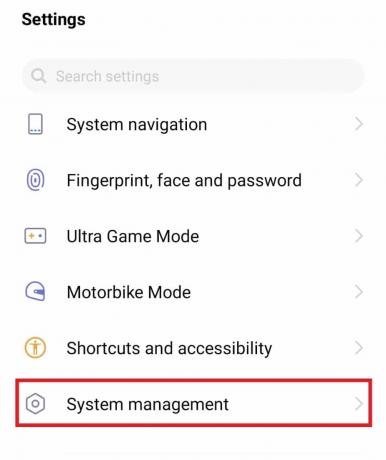
2. Στη συνέχεια, πατήστε Δημιουργία αντιγράφων ασφαλείας και επαναφορά.
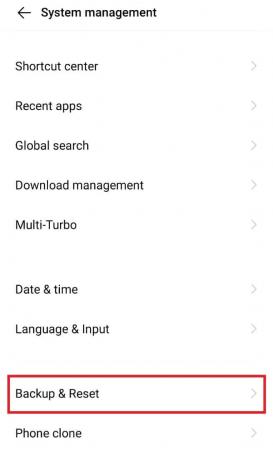
3. Στο επόμενο παράθυρο, πατήστε Επαναφέρετε τις ρυθμίσεις δικτύου.
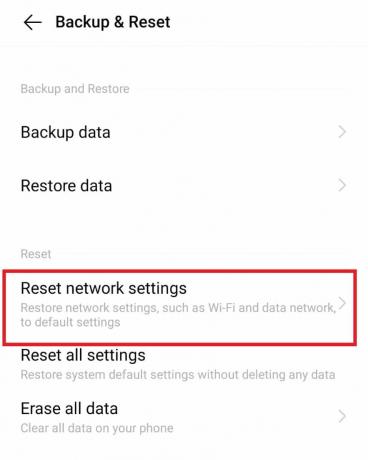
4. Παρακάτω, πατήστε Επαναφορά ρυθμίσεων.
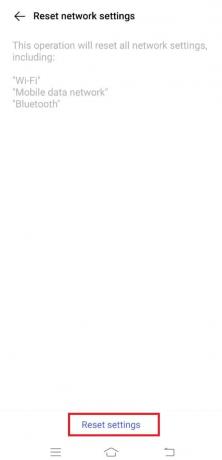
5. Επιβεβαιώστε τη διαδικασία πατώντας στο Επαναφορά ρυθμίσεων πάλι.

Συνιστάται:
- Τρόπος επιδιόρθωσης Δεν είναι δυνατή η εκτύπωση από το Chrome
- 6 Διορθώσεις για τον τοπικό εκτυπωτή που δεν εμφανίζεται στην απομακρυσμένη επιφάνεια εργασίας
- Πώς να κατεβάσετε βίντεο από το YouTube σε φορητό υπολογιστή/υπολογιστή
- Πώς να κάνετε επαναφορά βίντεο YouTube σε κινητό ή επιτραπέζιο υπολογιστή
Ελπίζουμε ότι το δικό μας Διορθώνει το σφάλμα 400 του YouTube στο Android Ο οδηγός ήταν ενημερωτικός, αναλυτικός και αρκετά λεπτομερής για να σας εξοικειώσει με το σφάλμα 400, τους λόγους που το οδηγούν και πολλές διορθώσεις που μπορούν να σας βοηθήσουν να επιλύσετε το σφάλμα. Σε περίπτωση που έχετε οποιεσδήποτε ερωτήσεις για εμάς ή προτάσεις να δώσετε, μη διστάσετε να τις αφήσετε στην παρακάτω ενότητα σχολίων.